
De fleste pc-brugere mindst en gang i deres liv lavede et skærmbillede skærmbilledet - screenshot. Nogle af dem er interesserede i spørgsmålet: Hvor er screenshots på computeren? Lad os lære svaret på det i forhold til Windows-operativsystemet 7.
Se også:
Hvor Steam screenshots gemmes
Sådan laver du et screenshot på skærmen
Vi definerer plads til opbevaring af screenshots
Placeringen af skærmbilledet Screenshot i Windows 7 definerer den faktor, som den blev placeret: Brug det indbyggede operativsystemværktøj eller ved at anvende tredjeparts specialprogrammer. Dernæst finder vi det ud i detaljer med dette problem.Tredjeparts software til oprettelse af screenshots
Først vil vi forstå, hvor skærmbillederne gemmes, hvis du installerede et tredjepartsprogram på din pc, hvis opgave er at oprette skærmbilleder. En sådan ansøgning udfører proceduren enten efter manipulation gennem dets grænseflade eller opfanger systemet til at generere et screenshot, efter at brugeren udfører standardhandlinger for at oprette et øjebliksbillede (tryk på PRTSCR-tasten eller en kombination af Alt + PRTSCR). Liste over mest populære på denne type:
- Lightshot;
- Joxi;
- Screenshoter;
- Winsnap;
- Ashampoo Snap;
- Faststone Capture;
- Qip shot;
- Clip2net.

Screenshots Disse applikationer gemmes i den mappe, som brugeren selv vil indikere. Hvis dette ikke var færdigt, foretages der gemt i standardmappen. Afhængigt af det specifikke program kan dette være:
- Standard billedmappe ("Billeder") i brugerprofilmappen;
- Separat programmappe i billedmappen;
- Separat mappe på "Desktop".
Se også: Screenshot Creation Programmer
Saks utility.
I Windows 7 er der et indbygget værktøj til at skabe screenshots - "saks". I menuen "Start" er den placeret i mappen "Standard".
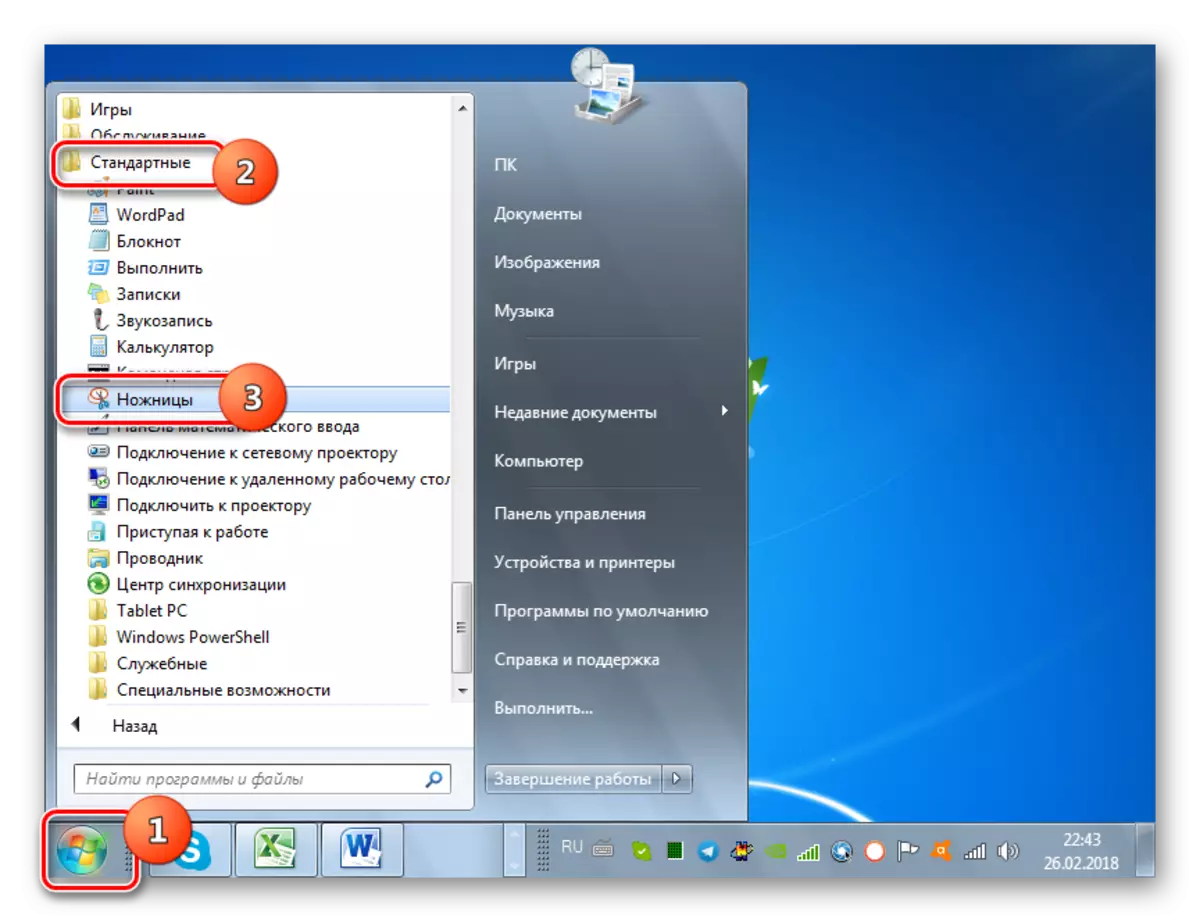
Skærmskærm lavet ved hjælp af dette værktøj vises straks efter oprettelsen af den grafiske grænseflade.

Derefter kan brugeren gemme den til ethvert sted på harddisken, men som standard er mappen billedmappen på den aktuelle brugerprofil.
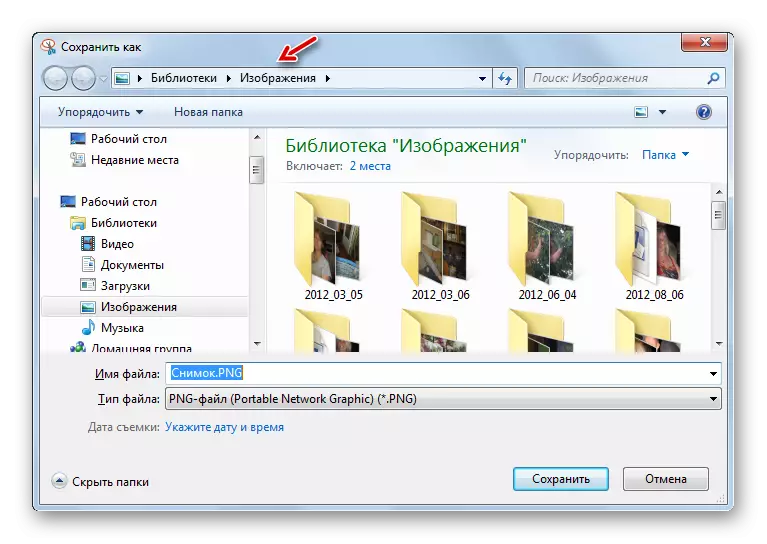
Standardværktøjer til Windows
Men de fleste brugere bruger stadig standardordningen til at oprette skærmbilleder uden brug af tredjepartsprogrammer: PRTSCR for hele skærmen og ALT + PRTSCR SNAPSHOT for at fange det aktive vindue. I modsætning til senere versioner af Windows, som åbner billedredigeringsvinduet, forekommer du ikke i Windows 7, at der ikke er synlige ændringer, når data kombinationer ikke forekommer. Derfor har brugerne regelmæssige problemer: og om screenshotten blev lavet overhovedet, og hvis han var, så hvor han blev bevaret.
Faktisk blev skærmen opbevaret på denne måde i Exchange Buffer, som er PC RAM-sektionen. I dette tilfælde forekommer harddisken ikke. Men i Ram Screenshot vil kun være før en af to arrangementer:
- Før du slukker eller genstart af pc'en
- Før du indtaster udklipsholderen af nye oplysninger (samtidig slettes de gamle oplysninger automatisk).
Det vil sige, hvis, efter at du har lavet et skærmbillede, der anvender PRTSCR eller ALT + PRTSCR, fremstilles, f.eks. Kopiering af tekst fra et dokument, slettes skærmens snapshot i udklipsholderen og erstattes med en anden information. For ikke at miste billedet skal du indsætte det så hurtigt som muligt til enhver grafisk editor, f.eks. I standard Windows-Paint-programmet. Algoritmen for indsatsproceduren afhænger af den specifikke software, som billedet vil behandle. Men i de fleste tilfælde er standardkombinationen af CTRL + V-tasterne egnet.

Når billedet er indsat i Graphics Editor, kan du gemme det i enhver tilgængelig udvidelse i pc'ens egen valgte mappe på harddisken.
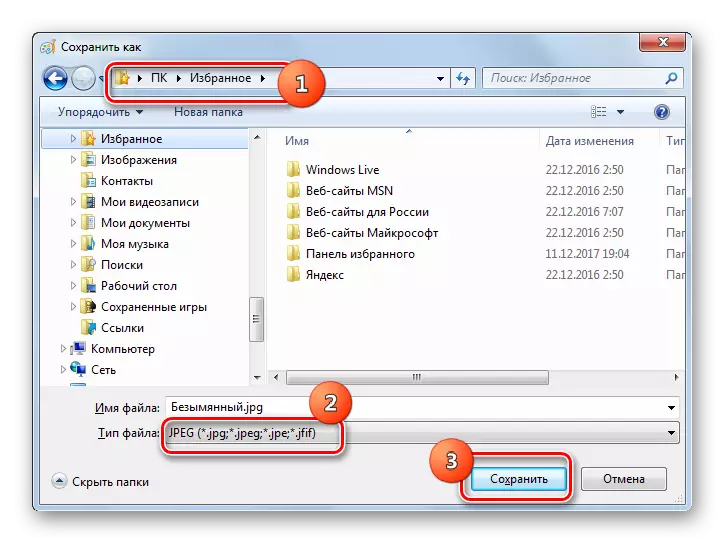
Som du kan se, afhænger mappen til bevarelse af screenshots af, om du gør dem. Hvis manipulationen blev foretaget ved hjælp af tredjepartsprogrammer, kan snapshot straks gemmes på den valgte harddiskplads. Hvis du bruger standard Windows-metoden, gemmes skærmen først på RAM-webstedet (udklipsholderen), og kun efter manuel indsættelse i Graphics Editor kan du gemme den på harddisken.
